在电脑中安装操作系统是使用电脑的基本操作之一,本文将详细介绍如何在电脑硬盘上安装Windows7操作系统。无论你是新手还是有一定经验的电脑用户,本教程都会为你提供一步一步的指导,以确保你能够成功安装并运行Win7系统。
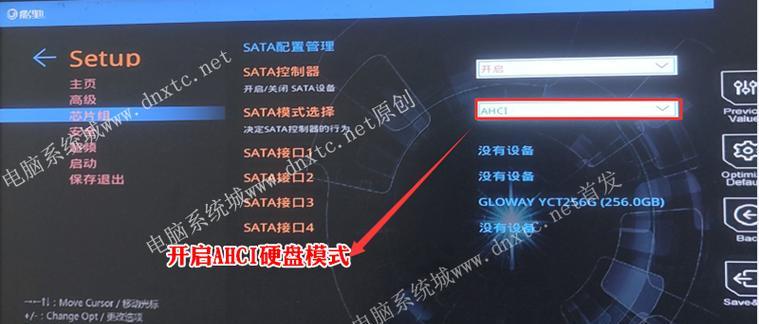
文章目录:
1.准备安装所需的硬件和软件

-检查你的电脑是否满足Win7系统的最低硬件要求
-确保你有一张可用的Win7安装光盘或USB安装介质
2.备份重要数据
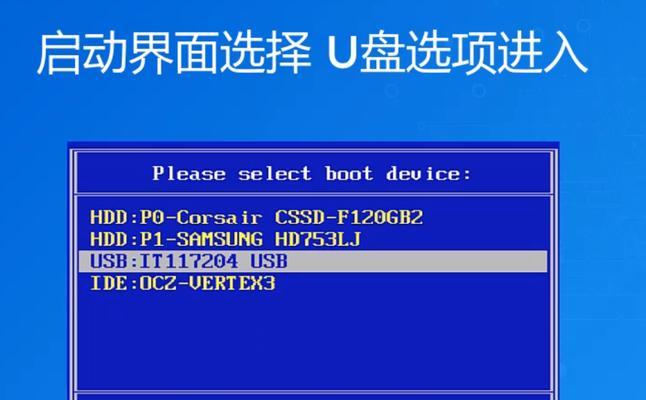
-在安装新系统之前,务必备份你的重要数据,以防止意外数据丢失
3.设置BIOS以启动安装介质
-进入计算机的BIOS设置界面
-将启动顺序设置为首先从光盘或USB设备启动
4.启动安装程序
-插入Win7安装光盘或USB设备
-重新启动电脑并按照屏幕上的提示进入安装程序
5.选择语言、时间和键盘设置
-在安装程序中选择适当的语言、时间和键盘设置
6.执行系统安装
-点击“安装现在”按钮开始系统安装过程
-等待系统文件的复制和安装
7.接受许可协议并选择安装类型
-阅读并接受Windows7的许可协议
-选择“自定义(高级)”安装类型
8.硬盘分区
-在硬盘列表中选择一个目标分区来安装系统
-可选择创建新分区或使用已有分区
9.开始安装
-点击“下一步”按钮开始安装Win7系统
-等待系统文件的复制和安装
10.系统配置与个性化设置
-根据个人偏好设置计算机名称和密码
-选择时区、网络设置以及Windows更新选项
11.安装驱动程序
-安装主板、显卡、声卡等硬件设备的驱动程序
-可通过驱动光盘或官方网站下载最新的驱动程序
12.安装常用软件和工具
-安装浏览器、办公软件、杀毒软件等常用软件
-根据个人需求安装其他实用工具
13.更新系统和驱动程序
-运行Windows更新,确保系统获得最新的安全补丁
-更新已安装的驱动程序以提高系统的稳定性和性能
14.设置个性化选项
-自定义桌面壁纸、主题和屏幕保护程序
-调整电源计划、声音设置等个性化选项
15.安装完成,开始使用Win7系统
-恭喜你成功安装了Windows7系统!
-现在你可以开始使用新系统并根据需要进行进一步的个性化设置
通过本教程,你应该已经掌握了如何在电脑硬盘上安装Windows7系统的方法。请按照每个步骤仔细操作,并记得备份重要数据。安装系统可能需要花费一些时间,但是经过这个过程,你将能够使用最新的操作系统并享受到更好的计算机体验。


